win11怎么链接以太网 笔记本如何设置以太网连接
随着Win11系统的推出,许多用户对如何连接以太网感到困惑,对于使用笔记本电脑的用户来说,设置以太网连接可能会有一些不同。在本文中我们将介绍Win11系统下如何连接以太网,并分享一些笔记本设置以太网连接的技巧。无论您是新手还是有经验的用户,本文都将为您提供详细的指导,帮助您轻松实现以太网连接。
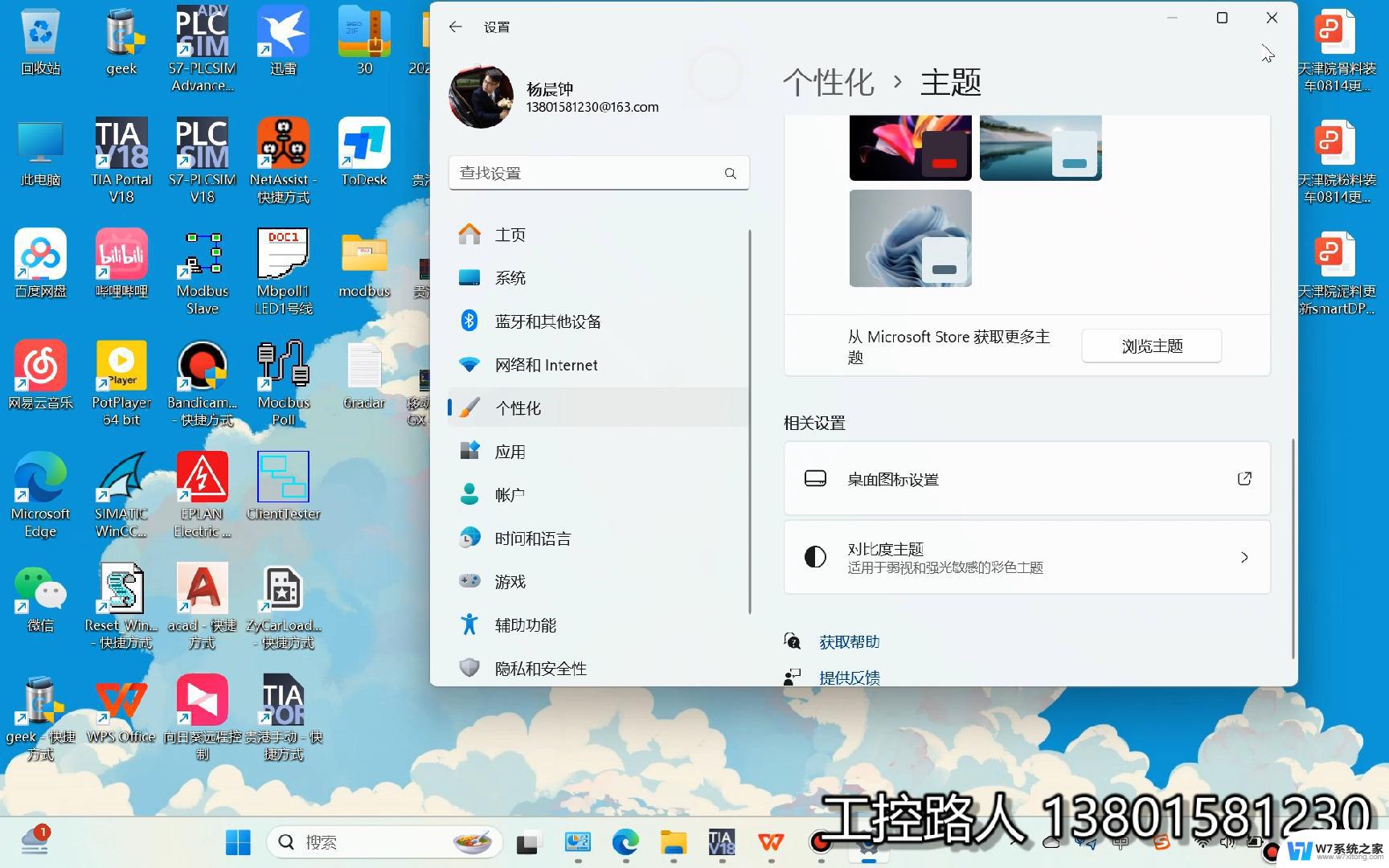
**一、准备以太网线缆**
首先,确保您拥有一条合适的以太网(RJ-45)线缆。这种线缆通常用于连接路由器、交换机等网络设备与电脑。线缆的两端均为RJ-45接口,颜色通常为蓝色或灰色,带有多个金属触点。
**二、找到笔记本的以太网接口**
大多数笔记本电脑的侧面或后部都会配备一个以太网接口,该接口通常标有“Ethernet”或“LAN”字样。并有一个与以太网线缆相匹配的RJ-45插孔。如果您的笔记本较新,可能未配备此接口,此时可考虑使用USB转以太网适配器。
**三、插入以太网线缆**
将以太网线缆的一端插入路由器的LAN口(或交换机等网络设备的相应接口),另一端插入笔记本的以太网接口。插入时,请确保线缆的插头与接口的金属触点紧密接触,避免松动。
**四、配置网络设置(可选)**
在大多数情况下,Windows和macOS等操作系统会自动识别并配置以太网连接。无需用户手动设置。然而,如果系统未能自动配置,您可能需要进入网络设置,选择以太网连接,并输入相应的IP地址、子网掩码、网关和DNS服务器等信息。这些信息通常可以在路由器的管理界面中找到。
**五、检查连接状态**
完成上述步骤后,您可以通过查看笔记本的网络连接状态来确认以太网连接是否成功。在Windows系统中,可以打开“网络和Internet”设置,查看以太网连接的状态和速度;在macOS系统中,则可以点击屏幕右上角的Wi-Fi图标,选择“打开网络偏好设置”,在“以太网”标签页中查看连接状态。
通过以上步骤,您就可以轻松地将笔记本电脑连接到以太网网络了。无论是进行大文件传输、在线游戏还是高清视频流播放,以太网连接都能为您提供稳定而高速的网络体验。
以上就是win11怎么链接以太网的全部内容,有遇到相同问题的用户可参考本文中介绍的步骤来进行修复,希望能够对大家有所帮助。
win11怎么链接以太网 笔记本如何设置以太网连接相关教程
-
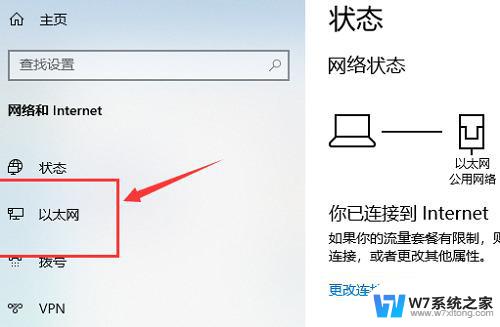 windows11为什么没有以太网 Windows11没有以太网连接怎么办
windows11为什么没有以太网 Windows11没有以太网连接怎么办2024-10-09
-
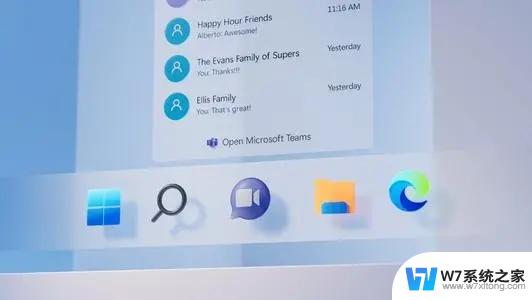 win11系统以太网无法连接到网络 Win11以太网连接无法使用怎么办
win11系统以太网无法连接到网络 Win11以太网连接无法使用怎么办2024-04-18
-
 win11设置以太网 Win11以太网没有有效的IP配置如何解决
win11设置以太网 Win11以太网没有有效的IP配置如何解决2024-03-10
-
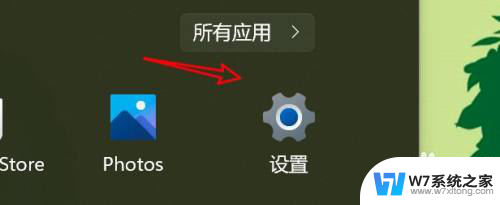 设置以太网win11 win11以太网地址手动设置方法
设置以太网win11 win11以太网地址手动设置方法2024-12-27
- win11启用以太网 Win11禁用的以太网如何重新启用
- win11以太网启用了还是禁用 Win11禁用的以太网如何重新启用
- win11笔记本连接显示器设置 Win11笔记本外接显示器连接方法
- win11怎么网络设置 Win11网络连接设置详解
- 笔记本验机win11跳过联网 新笔记本win11联网设置教程
- 笔记本win11连接wifi无internet访问 Win11无法上网解决方法
- win11怎么把开始为何在左边 Win11开始菜单怎么调整到左边
- 手机投屏win11笔记本电脑怎么设置 手机电脑投屏连接教程
- win11比win10大多少g Win11系统相比Win10占用内存少吗
- windows11wlan不见了 Win11电脑wifi连接图标消失了怎么办
- win11任务栏怎么永不合并 win11任务栏怎么调整不合并
- win11如何修改鼠标光标 word光标设置方法
win11系统教程推荐
- 1 电脑麦克风怎么打开win11 Win11麦克风权限开启方法
- 2 win11如何设置文件后缀 win11文件后缀修改方法
- 3 指纹录入失败 win11 荣耀50指纹录入失败怎么办
- 4 win11防火墙拦截 Win11 24H2版内存隔离功能如何开启
- 5 如何关闭win11的防火墙和杀毒软件 win11如何关闭防火墙和杀毒软件
- 6 win11显示 任务栏右边 Win11任务栏靠右对齐的方法
- 7 win11不显示视频预览图 Win11 24H2升级后图片无法打开怎么办
- 8 win11禁止系统隔离危险文件 Win11 24H2版内存隔离功能开启步骤
- 9 win11右键怎么设置多几个选项 Win11右键菜单默认显示更多选项怎么自定义设置
- 10 win11电脑设置共享 Win11文件夹共享设置教程